Word2013、Word2010转换2003完成图文详细教程
办公软件是指可以进行文字处理、表格制作、幻灯片制作、图形图像处理、简单数据库的处理等方面工作的软件。目前办公软件朝着操作简单化,功能细化等方向发展。办公软件的应用范围很广,大到社会统计,小到会议记录,数字化的办公,离不开办公软件的鼎力协助。另外,政府用的电子政务,税务用的税务系统,企业用的协同办公软件,这些都属于办公软件。
Word2007 可以把文档转换为 Word2003,Word2013 和 Word2010 同样也可以,转换的方法是一样的,只不过步骤有点不同。而 Word2013 和 Word2010 转换方法完全相同,所以把它们放在一介绍,以下就 Word2013、Word2010转换2003的方法,为了叙述方便,就以 Word2013 为例。
一、Word2013、Word2010转换2003
1、快捷步骤
用 Word2013 打开文档 → 文件 → 浏览 → 另存为 → 保存格式选择“Word 97-2003 文档” → 保存。
2、详细步骤
1)用 Word2013 打开待转换的 Word2003 文档,依次选择“文件 → 另存为”,如图1所示:
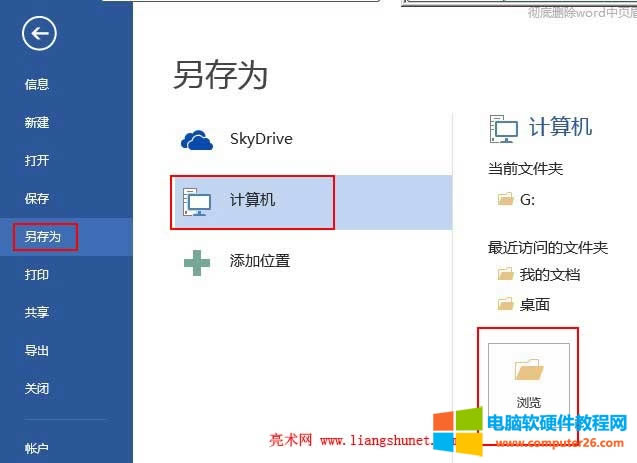
图1
2)单击“浏览”或“我的文档”选择转换后的文档保存目录,如图2所示:
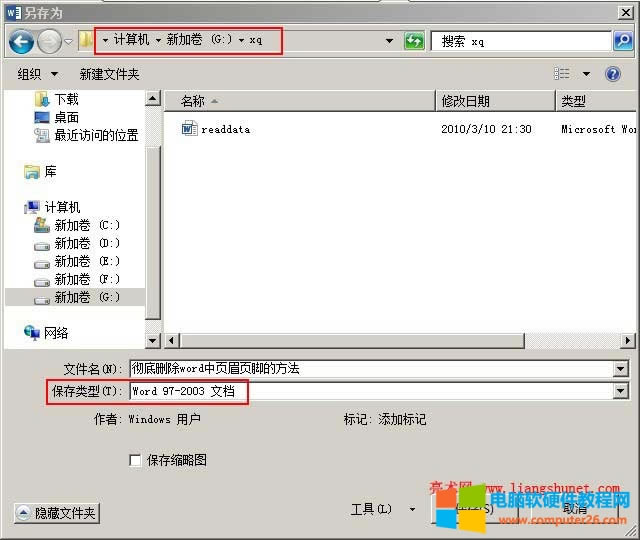
图2
3)“保存类型”选择“Word 97-2003 文档”,还可以单击“计算机”下面的目录选择转换后的文档保存目录,如图2中选择的是G:xq。
4)如果想保存缩略图,勾选它即可,最后单击“保存”,转换完成。
提示:Word2013转换2003后,格式也由原来的 docx 变为了 doc。
二、 Word2003转换Word2013、2010
1、用 Word2013 打开 Word2003 文档,依次“文件 → 浏览 → 另存为”,打开的窗口跟图2一样。
2、“保存类型”选择“文档”,单击“保存”即可。
无论是 Word2013、Word2010转换2003,还是 Word2003转换Word2013、2010,都是用“另存为”;转换方法一样,唯一的差别是保存类型不同。
Office办公软件是办公的第一选择,这个地球人都知道。
……